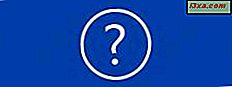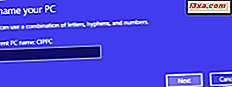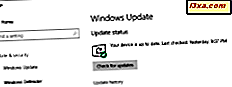
Bạn có muốn ngừng Cập nhật Windows 10 tháng 4 năm 2018 khi cài đặt, khi nó đến vào ngày 8 tháng 5 năm 2018, thông qua Windows Update không? Nếu bạn đã cài đặt Windows 10 Pro, Windows 10 Education hoặc Windows 10 Enterprise, bạn có thể hoãn nâng cấp ít nhất bốn tháng hoặc cho đến tháng 9 năm 2018. Đây là cách trì hoãn cập nhật tính năng trong Windows 10, trong một thời gian khá dài:
LƯU Ý: Ban đầu, chúng tôi đã viết hướng dẫn này để trì hoãn Cập nhật kỷ niệm cho Windows 10 và sau đó là Cập nhật người sáng tạo. Bây giờ chúng tôi đã cập nhật bài viết cho bản cập nhật Windows 10 tháng 4 năm 2018 mới nhất có sẵn cho tất cả người dùng Windows 10 miễn phí, bắt đầu từ ngày 30 tháng 4 năm 2018 (dưới dạng bản tải xuống độc lập) hoặc ngày 8 tháng 5 (thông qua Windows Update). Nếu bạn muốn ngừng cập nhật này từ khi cài đặt, ít nhất bốn tháng kể từ lần phát hành ban đầu, hãy tiếp tục đọc.
Bước 1. Mở ứng dụng Cài đặt, trong Windows 10
Trước tiên, mở ứng dụng Cài đặt. Một cách nhanh chóng để làm điều đó là nhấn nút Start và sau đó nhấp hoặc gõ vào shortcut của nó trong Start Menu . Ngoài ra, bạn có thể nhấn các phím Windows + I trên bàn phím của mình.

Bước 2. Mở Windows Update và cài đặt nâng cao của nó
Trong ứng dụng Cài đặt, nhấp hoặc nhấn vào Cập nhật và bảo mật .
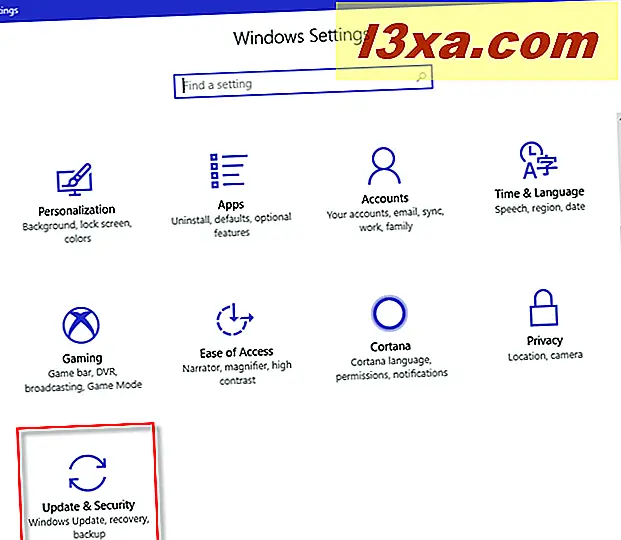
Theo mặc định, Windows Update sẽ được chọn ở bên trái. Nếu không, hãy tự chọn. Ở đây bạn thấy cách Windows Update hoạt động trên máy tính hoặc thiết bị Windows 10 của bạn và bạn có thể truy cập các tùy chọn cấu hình nâng cao của nó. Trong Cài đặt cập nhật, nhấp hoặc nhấn vào liên kết "Tùy chọn nâng cao" .

Hành động này sẽ mở danh sách các tùy chọn nâng cao cho Windows Update, nơi bạn có thể đặt cách cập nhật được phân phối cho Windows 10.
Bước 3. Hoãn bản nâng cấp lên Bản cập nhật Windows 10 tháng 4 năm 2018
Trước khi làm bất cứ điều gì, hãy giải thích một số bối cảnh quan trọng:
- Theo mặc định, tất cả người dùng Windows 10 được đặt trong bản cập nhật "Kênh bán hàng năm (mục tiêu)" . Điều này có nghĩa là bạn nhận được tất cả các bản cập nhật được Microsoft phát hành ngay khi chúng có sẵn cho máy tính hoặc thiết bị cụ thể của bạn. Dựa trên dữ liệu của Microsoft về khả năng tương thích của hệ thống với bản cập nhật mới nhất, bạn có thể nhận được bản cập nhật ngay lập tức hoặc sau một vài tuần hoặc vài tháng, sau khi cải thiện khả năng tương thích của trình điều khiển và ứng dụng.
- Nếu bạn muốn trì hoãn việc cài đặt các bản cập nhật tính năng quan trọng, như Cập nhật Windows 10 tháng 4 năm 2018, bạn phải đặt hệ thống của mình trong "Kênh bán hàng năm". Chi nhánh cập nhật này bao gồm các bản cập nhật bảo mật thường xuyên và cài đặt các bản cập nhật tính năng quan trọng như Windows 10 tháng 4 năm 2018 Chỉ cập nhật sau khi chúng được xác thực trong lĩnh vực tiêu dùng ít nhất bốn tháng. Nếu bạn ổn định giải thưởng nhiều hơn là nhận các tính năng mới nhất càng sớm càng tốt, bạn sẽ thích cài đặt này.

Để trì hoãn Cập nhật Windows 10 tháng 4 năm 2018, hãy chuyển đến "Chọn khi cập nhật được cài đặt", nhấp hoặc nhấn vào danh sách thả xuống "Kênh hàng năm (Nhắm mục tiêu)" và chọn "Kênh bán hàng năm".

Do đó, bạn không nên nhận bản cập nhật Windows 10 tháng 4 năm 2018 cho đến ít nhất là từ tháng 9 năm 2018 trở lên.
Microsoft cũng cung cấp cho bạn một tùy chọn khác để hoãn các cập nhật tính năng quan trọng như Cập nhật Windows 10 tháng 4 năm 2018, tối đa một năm hoặc 365 ngày. Để làm như vậy, hãy tìm danh sách thả xuống bên dưới văn bản có nội dung: "Bản cập nhật tính năng bao gồm các tính năng và cải tiến mới. Có thể trì hoãn nó trong nhiều ngày này". Nhấp hoặc chạm vào nó và chọn số ngày bạn muốn trì hoãn Cập nhật Windows 10 tháng 4 năm 2018.

Bây giờ bạn có thể đóng ứng dụng Cài đặt .
Điều gì sẽ xảy ra nếu bạn không có Windows 10 Pro, Education hoặc Enterprise?
Nếu bạn có phiên bản Home dành cho người tiêu dùng của Windows 10, nhằm vào người dùng gia đình, bạn không thể hoãn nâng cấp. Do đó, muốn hay không, Bản cập nhật Windows 10 tháng 4 năm 2018 sẽ được cài đặt ngay khi có sẵn cho PC của bạn, bắt đầu từ ngày 10 tháng 4 năm 2018. Tuy nhiên, nếu Microsoft phát hiện thấy hệ thống của bạn có một số vấn đề tương thích với bản cập nhật này, nó có thể phân phối nó sau một vài tuần hoặc vài tháng, khi tình hình được cải thiện.
Tại sao bạn không muốn cập nhật Windows 10 tháng 4 năm 2018?
Các cập nhật chính cho Windows 10 mang đến các tính năng mới, sửa lỗi và một số cải tiến cho hệ điều hành. Tuy nhiên, đôi khi chúng cũng có thể gây ra vấn đề ổn định cho một vài hệ thống. Vì bạn đã mở và đọc hướng dẫn này, điều hiển nhiên là bạn không muốn nâng cấp. Do đó, hãy chia sẻ với chúng tôi lý do tại sao bạn không muốn cài đặt Bản cập nhật Windows 10 tháng 4 năm 2018. Lý do của bạn để từ chối nó là gì?